Untuk menyelesaikan masalah dengan pengecualian perlahan atau memuatkan pasukan Microsoft, anda boleh melakukannya dengan membersihkan cache. Pada Windows, tekan Win R untuk memasukkan %AppData %\ Microsoft \ Teams dan padamkan kandungan folder; Pengguna MAC boleh membersihkan cache di Finder dengan pergi ke ~/Perpustakaan/Sokongan Aplikasi/Microsoft/Teams. Nota: Matikan pasukan sebelum dibersihkan. Sesetengah tetapan dan sejarah sembang mungkin perlu dimuat semula. Adalah disyorkan untuk berunding dengan jabatan IT terlebih dahulu apabila menggunakan akaun perusahaan.

Jika anda mendapati bahawa pasukan Microsoft sedang berjalan lebih perlahan, memuatkan kandungan yang tidak normal, atau mempunyai beberapa gangguan aneh, membersihkan cache mungkin penyelesaian yang berkesan. Soalan ini sebenarnya tidak rumit, tetapi ramai orang tidak tahu bagaimana untuk mengendalikannya.
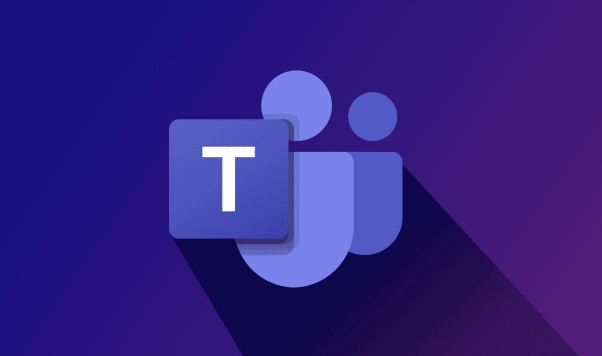
Cara Mengosongkan Cache Pasukan di Windows
Pada komputer Windows, fail cache pasukan biasanya disimpan dalam direktori tertentu, dan anda perlu mencari dan memadamnya secara manual.
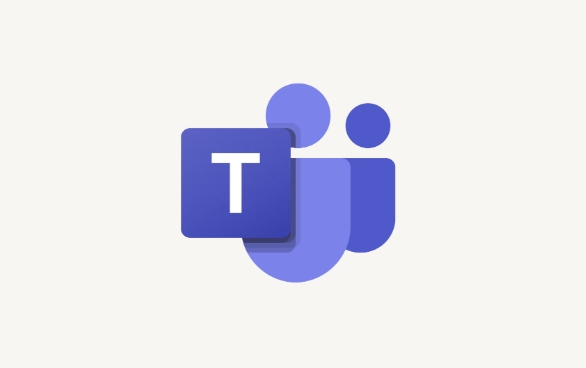
Langkah -langkahnya adalah seperti berikut:
- Buka tetingkap "Run" (Win Win R))
- Masukkan
%appdata%\Microsoft\Teamsdan masukkan - Padam semua kandungan dalam folder ini (disyorkan untuk menyandarkan data penting terlebih dahulu)
Kadang -kadang walaupun anda keluar dari pasukan, cache masih terus berkumpul, jadi perlu untuk membersihkannya secara teratur.
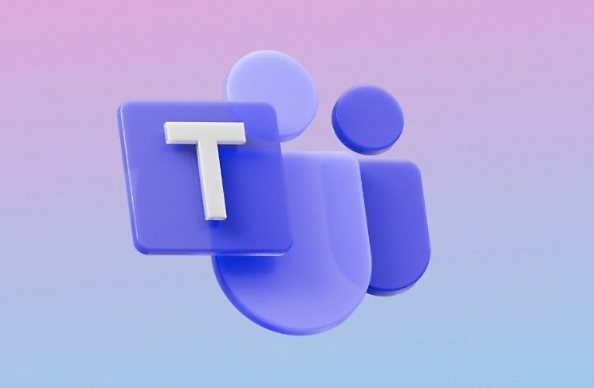
Cara Membersihkan Pasukan Cache pada Mac
Pengguna Mac tidak perlu risau. Walaupun laluannya berbeza, proses operasi adalah serupa.
Laluan operasi adalah seperti berikut:
- Buka pencari
- Klik "Pergi ke"> "Pergi ke Folder" di bar menu
- Masukkan
~/Library/Application Support/Microsoft/Teams
Ini adalah tempat penyimpanan cache untuk pasukan, anda boleh terus membersihkan kandungan dalam keseluruhan folder.
Nota: Anda perlu log masuk ke akaun pasukan anda selepas pembersihan, dan beberapa sejarah sembang atau tetapan mungkin perlu dimuat semula.
Apa yang harus anda perhatikan sebelum membersihkan cache?
Walaupun membersihkan cache dapat menyelesaikan masalah, terdapat beberapa butiran kecil yang perlu diberi perhatian kepada:
- Mengosongkan cache tidak akan menjejaskan maklumat akaun anda, tetapi boleh menyebabkan ia memuat sedikit lebih perlahan pada masa akan datang.
- Sekiranya anda menggunakan akaun syarikat atau sekolah, disarankan untuk mengesahkan dengan jabatan IT terlebih dahulu sama ada anda boleh membersihkannya sendiri
- Adalah lebih baik untuk menutup pasukan sebelum membersihkan, jika tidak, fail itu boleh diduduki dan tidak boleh dipadam.
Jika anda tidak pasti fail mana yang boleh dipadam, cara paling selamat adalah dengan hanya memadam fail sementara dalam folder cache dan bukannya direktori keseluruhan konfigurasi.
Pada dasarnya itu sahaja. Operasi ini tidak sukar, tetapi ramai orang tidak akan mencari jalan yang betul untuk kali pertama. Selagi anda mengikuti langkah -langkah, ia biasanya akan dilakukan dengan lancar.
Atas ialah kandungan terperinci Bagaimana untuk membersihkan cache dalam pasukan?. Untuk maklumat lanjut, sila ikut artikel berkaitan lain di laman web China PHP!

Alat AI Hot

Undress AI Tool
Gambar buka pakaian secara percuma

Undresser.AI Undress
Apl berkuasa AI untuk mencipta foto bogel yang realistik

AI Clothes Remover
Alat AI dalam talian untuk mengeluarkan pakaian daripada foto.

Clothoff.io
Penyingkiran pakaian AI

Video Face Swap
Tukar muka dalam mana-mana video dengan mudah menggunakan alat tukar muka AI percuma kami!

Artikel Panas

Alat panas

Notepad++7.3.1
Editor kod yang mudah digunakan dan percuma

SublimeText3 versi Cina
Versi Cina, sangat mudah digunakan

Hantar Studio 13.0.1
Persekitaran pembangunan bersepadu PHP yang berkuasa

Dreamweaver CS6
Alat pembangunan web visual

SublimeText3 versi Mac
Perisian penyuntingan kod peringkat Tuhan (SublimeText3)

Topik panas
 Mengapa pasukan Microsoft menggunakan memori yang begitu banyak?
Jul 02, 2025 pm 02:10 PM
Mengapa pasukan Microsoft menggunakan memori yang begitu banyak?
Jul 02, 2025 pm 02:10 PM
MicrosoftteamsusesalotofmemoryprimarilybeCauseItisBuiltonelectron, whoRunsmultiphromium-berasaskanprocessesfordifferentfeatureslikechat, videocalls, andbackgroundsyncing.1.eachfunctionoperateSeparepareBerParePareB
 5 Ciri Microsoft Excel Baru untuk dicuba pada bulan Julai 2025
Jul 02, 2025 am 03:02 AM
5 Ciri Microsoft Excel Baru untuk dicuba pada bulan Julai 2025
Jul 02, 2025 am 03:02 AM
Pautan Pantas Biarkan Copilot Menentukan Jadual mana ke Manipu
 Apakah had masa mesyuarat untuk versi pasukan percuma?
Jul 04, 2025 am 01:11 AM
Apakah had masa mesyuarat untuk versi pasukan percuma?
Jul 04, 2025 am 01:11 AM
Microsoftteams'freeversionlimitsmeetingsto60minutes.1.ThisappliestomeetingsWithexternalParticipantsorwithinanorganization.2.thelimitdoesnotaffecternalmeetingswhereallusersareunderthesameorgaragan
 Bagaimana cara menggunakan pasukan Microsoft?
Jul 02, 2025 pm 02:17 PM
Bagaimana cara menggunakan pasukan Microsoft?
Jul 02, 2025 pm 02:17 PM
Pasukan Microsoft tidak rumit untuk digunakan, anda boleh memulakan dengan menguasai operasi asas. Untuk membuat satu pasukan, anda boleh mengklik tab "Team" → "Sertai atau membuat pasukan" → "Buat Team", isikan maklumat dan jemputan ahli; Apabila anda menerima jemputan, klik pautan untuk menyertai. Untuk membuat pasukan baru, anda boleh memilih untuk menjadi awam atau swasta. Untuk keluar dari pasukan, anda boleh klik kanan untuk memilih "Tinggalkan Pasukan". Komunikasi harian boleh dimulakan pada tab "Sembang", klik ikon telefon untuk membuat panggilan suara atau video, dan mesyuarat boleh dimulakan melalui butang "Persidangan" pada antara muka sembang. Saluran ini digunakan untuk perbincangan diklasifikasikan, menyokong muat naik fail, kolaborasi pelbagai orang dan kawalan versi. Adalah disyorkan untuk meletakkan maklumat penting dalam tab Fail Saluran untuk rujukan.
 Cara berkumpul mengikut bulan dalam jadual pivot excel
Jul 11, 2025 am 01:01 AM
Cara berkumpul mengikut bulan dalam jadual pivot excel
Jul 11, 2025 am 01:01 AM
Kumpulan mengikut bulan dalam jadual pivot Excel memerlukan anda untuk memastikan bahawa tarikh itu diformat dengan betul, kemudian masukkan jadual pivot dan tambahkan medan tarikh, dan akhirnya klik kanan kumpulan untuk memilih "bulan" agregasi. Jika anda menghadapi masalah, periksa sama ada ia adalah format tarikh standard dan julat data adalah munasabah, dan menyesuaikan format nombor untuk memaparkan bulan dengan betul.
 Cara Memperbaiki Autosave di Microsoft 365
Jul 07, 2025 pm 12:31 PM
Cara Memperbaiki Autosave di Microsoft 365
Jul 07, 2025 pm 12:31 PM
Pautan Pantas Periksa status autosave fail '
 Cara menukar pandangan ke tema gelap (mod) dan matikannya
Jul 12, 2025 am 09:30 AM
Cara menukar pandangan ke tema gelap (mod) dan matikannya
Jul 12, 2025 am 09:30 AM
Tutorial menunjukkan bagaimana untuk bertukar -tukar mod cahaya dan gelap dalam aplikasi Outlook yang berbeza, dan bagaimana untuk menyimpan panel bacaan putih dalam tema hitam. Sekiranya anda sering bekerja dengan e -mel anda pada waktu malam, Outlook Mode Dark dapat mengurangkan ketegangan mata dan
 Cara Mengulangi Barisan Header Pada Setiap Halaman Semasa Mencetak Excel
Jul 09, 2025 am 02:24 AM
Cara Mengulangi Barisan Header Pada Setiap Halaman Semasa Mencetak Excel
Jul 09, 2025 am 02:24 AM
Untuk menetapkan tajuk berulang setiap halaman apabila cetakan Excel, gunakan ciri "Tajuk Top Top". Langkah -langkah khusus: 1. Buka fail Excel dan klik tab "Layout Page"; 2. Klik butang "Tajuk Cetak"; 3. Pilih "baris tajuk atas" dalam tetingkap pop timbul dan pilih baris untuk diulang (seperti baris 1); 4. Klik "OK" untuk melengkapkan tetapan. Nota termasuk: Hanya kesan yang boleh dilihat apabila pratonton percetakan atau percetakan sebenar, elakkan memilih terlalu banyak baris tajuk untuk mempengaruhi paparan teks, lembaran kerja yang berbeza perlu ditetapkan secara berasingan, ExcelOnline tidak menyokong fungsi ini, memerlukan versi tempatan, operasi versi MAC adalah serupa, tetapi antara muka sedikit berbeza.






